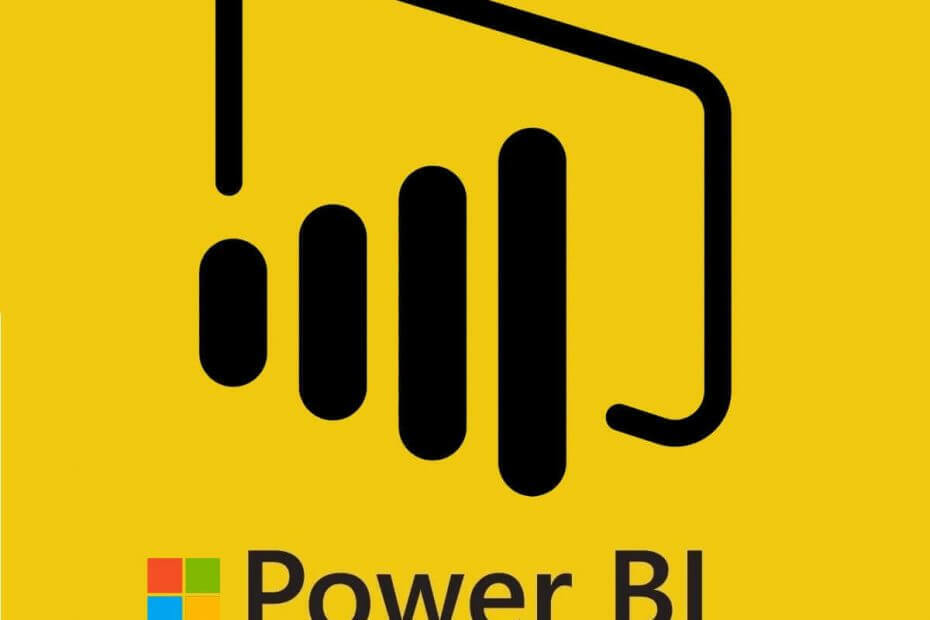
Bu yazılım, sürücülerinizi çalışır durumda tutar, böylece sizi yaygın bilgisayar hatalarından ve donanım arızalarından korur. Tüm sürücülerinizi şimdi 3 kolay adımda kontrol edin:
- DriverFix'i indirin (doğrulanmış indirme dosyası).
- Tıklayın Taramayı Başlat tüm sorunlu sürücüleri bulmak için.
- Tıklayın Sürücüleri güncelle yeni sürümleri almak ve sistem arızalarını önlemek için.
- DriverFix tarafından indirildi 0 okuyucular bu ay
Power BI Masaüstü kullanıcıların bağlantılı veri kaynakları için çizelgeler ve etkileşimli görselleştirmeler oluşturduğu yazılımdır. SharePoint listeleri, kullanıcıların Power BI'a bağlanabileceği veri kaynaklarıdır. Ancak, bazı kullanıcılar forum gönderilerinde Power BI'ı SharePoint listelerine bağlayamadıklarını belirtmişlerdir. URL geçerli değil veya Kaynağa erişim yasak bazı BI kullanıcıları için SharePoint listelerini bağlamaya çalıştıklarında ortaya çıkan iki hatadır.
İlk olarak, “URL geçerli değil” hatası oluştuğunda, URL metin kutusuna girilen SharePoint listesinin URL'sini iki kez kontrol edin. Kullanıcıların SharePoint sitelerini aşağıdaki gibi belirtmesi gerekir: https://
Power Bi, SharePoint Online listesine bağlanamıyor
1. SharePoint Listesi için Microsoft Hesabı Kimlik Bilgilerini Girin
- Bazı kullanıcılar, veri kaynaklarının izinlerini Microsoft hesabı kimlik bilgilerini içerecek şekilde düzenleyerek SharePoint listeleri için "URL geçerli değil" bağlantı hatalarını düzeltti. Bunu yapmak için Power BI Desktop'ta Dosya sekmesine tıklayın.
- Seç Seçenekler ve ayarlar > Veri Kaynağı Ayarları Veri kaynağı ayarları penceresini açmak için
- Bu pencerede SharePoint listesini seçin.
- Tıklayın İzinleri Düzenle İzinleri Düzenle penceresi açmak için
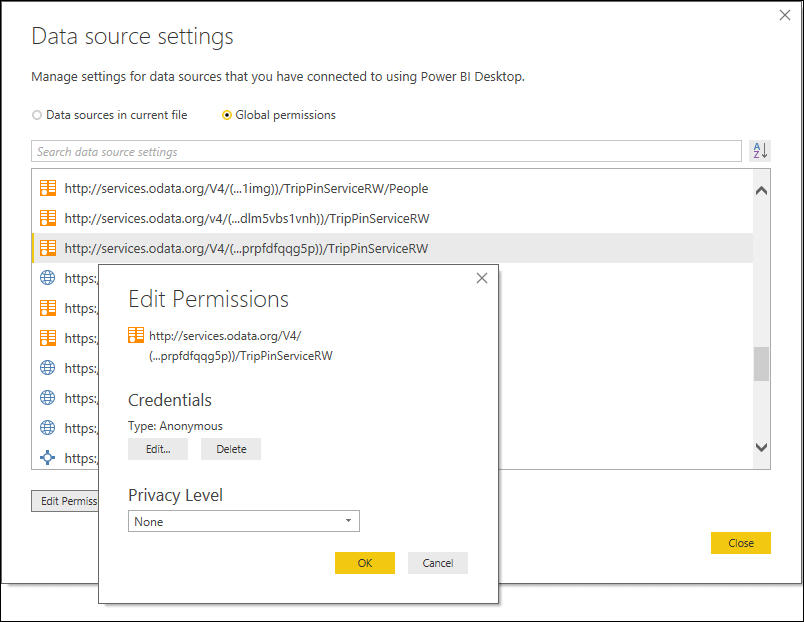
- Tıklayın Düzenle Microsoft hesabı kimlik bilgilerini girmek için.
- sonra basın TAMAM MI buton.
Bu kılavuz sizi daha iyi bir Power BI kullanıcısı yapacaktır. Kontrol et.
2. SharePoint Listesinin İzinlerini Temizle
- SharePoint listesi için izinleri temizleme veri kaynakları "Kaynaklara erişim yasak" bağlantı hatalarını çözebilir. Kullanıcılar, yukarıda belirtildiği gibi Veri kaynağı ayarları penceresini açarak bunu yapabilir.
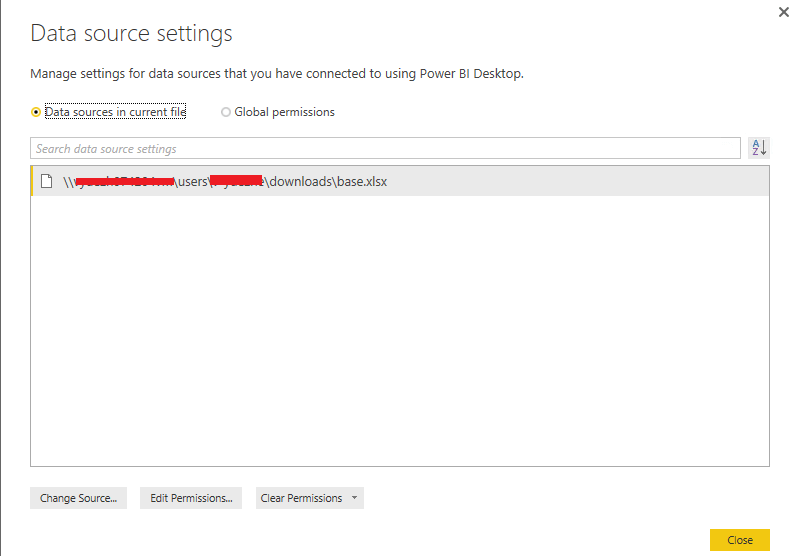
- Ardından Genel İzinler seçenek.
- Pencerede listelenen SharePoint listesini seçin.
- basın İzinleri Temizle buton.
- seçin Kapat seçenek.
- Ardından kullanıcılar, SharePoint listesi için kimlik bilgilerini yeniden girebilir.
3. OData Feed ile SharePoint Listesine Bağlanmayı Deneyin
- Alternatif olarak, kullanıcılar Veri Al iletişim penceresi aracılığıyla bağlanamadıklarında SharePoint listelerini OData akışına bağlamayı deneyebilirler. basın Veri Al Power BI'ın Giriş sekmesindeki düğme.
- Tıklayın OData Feed'i doğrudan aşağıda gösterilen pencereyi açmak için
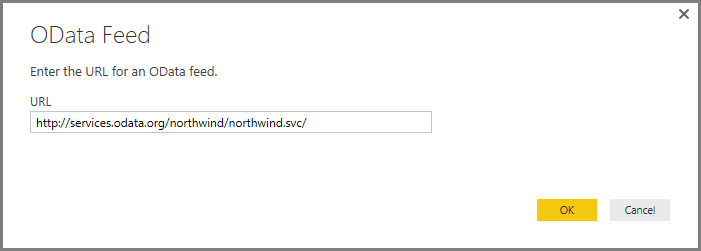
- SharePoint listesi URL beslemesini metin kutusuna şu biçimde girin: http: //SITE_URL/_vti_bin/ListData.svc.
- SharePoint listesi veri kaynağı için bir kimlik doğrulama yöntemi seçin.
- Tıkla Bağlan buton.
Bunlar, SharePoint listeleri için Power BI bağlantı hatalarını çözebilecek birkaç çözümdür. SharePoint listesi bağlantı hatalarını düzeltebilecek ek çözümler için bkz. Power BI destek web sitesi. Kullanıcılar, Power BI destek biletleri Destek Bileti Oluştur bu sitedeki düğme.
KONTROL EDİLECEK İLGİLİ MAKALELER:
- Etkileşimli raporlar oluşturmak için Windows Mağazası'ndan Power BI Desktop'ı indirin
- Microsoft Power BI Uygulaması Windows 10'a Geçiyor
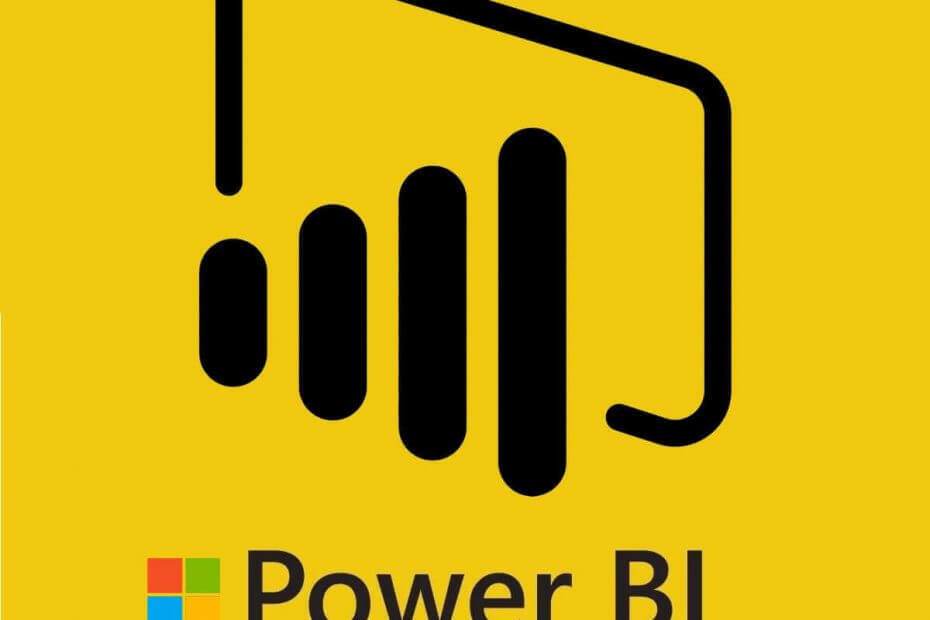
![SharePoint [FIX]'te harici kullanıcılar üye olarak eklenemedi](/f/9f35a6fb46bce76c197a5ea0a71617c7.jpg?width=300&height=460)
![Bu ürün anahtarı, SharePoint sunucusu deneme sürümünü [FIX] dönüştürmek için kullanılamaz](/f/c8dbddf0cef5022c2bd0cc660b5db79b.png?width=300&height=460)